Выпадающий список в EXCEL на основе элемента управления формы
21 января 2013 г.
- Группы статей
- Выпадающий список
- Имена
Если с помощью Выпадающего (раскрывающегося) списка на основе Проверки данных можно ввести новое значение в ячейку, то с помощью Выпадающего списка на основе элемента управления формы Поле со списком можно только выбрать нужное значение.
Для создания Выпадающего списка можно использовать элемент управления формы Поле со списком (см. файл примера ).
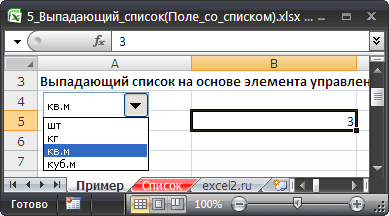
Для вставки элементов управления на лист необходимо отобразить вкладку Разработчик : Кнопка офис/ Параметры Excel/ Основные/ Показывать вкладку Разработчик на ленте . Вставить элемент управления можно через меню: Разработчик/ Элементы управления/ Вставить .
Создадим Именованный диапазон Список_элементов (аналогично созданному в статье Выпадающий (раскрывающийся) список на основе Проверки данных ) .

Выделив элемент Поле со списком , правой клавишей вызываем контекстное меню, Формат объекта …, вкладка Элемент управления , в поле Формировать список по диапазону вводим Список_элементов (вместо ссылки на ячейки мы ввели ссылку на определенное имя !).
Естественно, в поле Формировать список по диапазону можно указать и прямую ссылку на диапазон ячеек. Если предполагается, что перечень элементов будет дополняться, то можно сразу выделить диапазон большего размера, например, А1:А10 . При этом выпадающий список не будет содержать пустые строки, как в случае с Проверкой данных (см. статью Выпадающий список на основе Проверки данных ).
Пример использования рассмотренного Выпадающего списка приведен в статье Элементы управления формы .
Комментарии